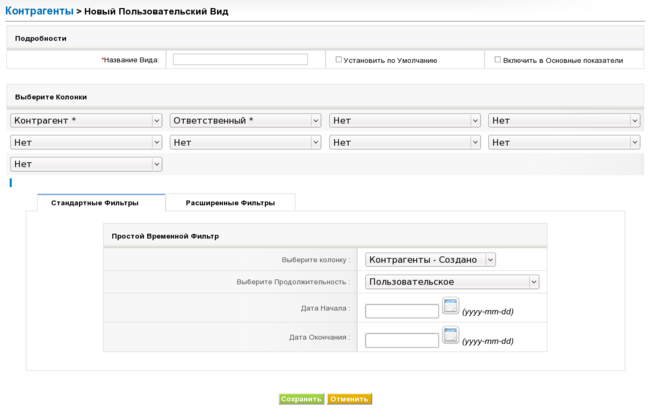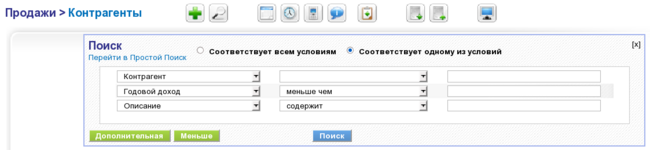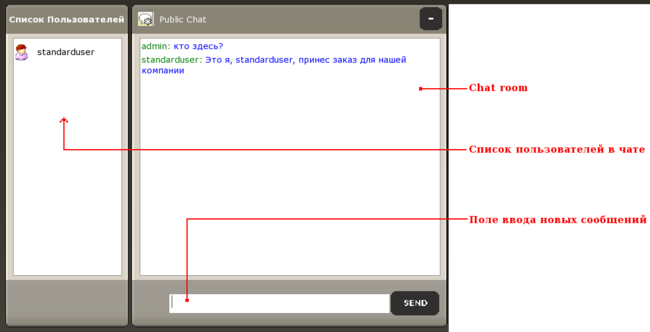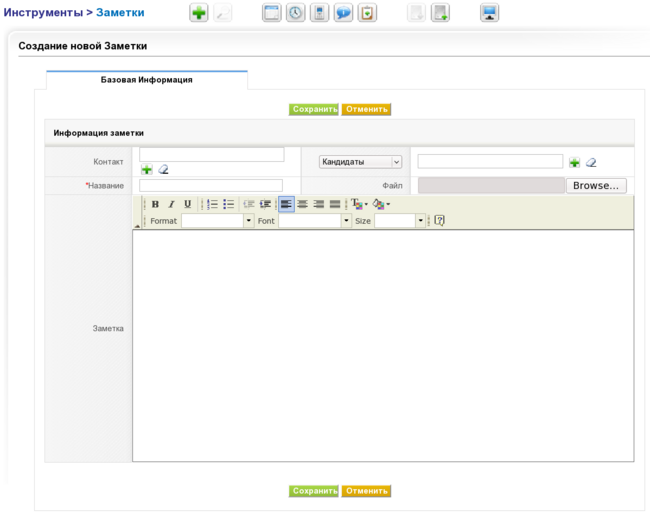Общая информация — различия между версиями
Av (обсуждение | вклад) |
Av (обсуждение | вклад) |
||
| Строка 98: | Строка 98: | ||
=== Заметки === | === Заметки === | ||
| − | Заметки – это практичный инструмент для добавления дополнительной информации к Контактам, Контрагентам, Обращениям, Сделкам, Продуктам, Счетам, и Заказам на продажу и закупку. Заметку можно ввести в систему, используя ''меню быстрого создания'', или при помощи нажатия кнопки ''[плюс]'' в окне вида списка Заметок в меню ''Инструменты → Заметки''. Можно также добавлять Заметки непосредственно в любом окне детального вида различных модулей системы "Фабрика Продаж". Вы также можете присоединять к заметкам файлы. Пример ввода Новой Заметки показан на рис. 8. | + | Заметки – это практичный инструмент для добавления дополнительной информации к Контактам, Контрагентам, Обращениям, Сделкам, Продуктам, Счетам, и Заказам на продажу и закупку. Заметку можно ввести в систему, используя ''меню быстрого создания'', или при помощи нажатия кнопки ''[плюс]'' в окне вида списка Заметок в меню ''Инструменты → Заметки''. Можно также добавлять Заметки непосредственно в любом окне детального вида различных модулей системы "Фабрика Продаж". Вы также можете присоединять к заметкам файлы. Пример ввода Новой Заметки показан на рис. 8.6. |
| − | [[Image:sp.vt.521.ug.ru.rc.8.7.png|thumb|left|650px|''Рис. 8. | + | [[Image:sp.vt.521.ug.ru.rc.8.7.png|thumb|left|650px|''Рис. 8.6: Заметка - редактирование'']] |
Вы можете использовать Заметки, например, для организации сборника документов, важных для операционного цикла вашей компании. | Вы можете использовать Заметки, например, для организации сборника документов, важных для операционного цикла вашей компании. | ||
<br clear="all" /> | <br clear="all" /> | ||
Версия 17:42, 25 декабря 2013
Содержание |
Краткий обзор
В разделе объяснено, как наиболее эффективно использовать систему "Фабрика Продаж". Приведены инструкции по работе с системой в процессе Продаж, начиная с Обращений и заканчивая Обслуживанием после продажи.
Работа со списками
При выборе соответствующих меню в области навигации вы увидите списки всех данных, сохраненных в системе "Фабрика Продаж". С течением времени эти списки могут стать очень обширными и тяжелыми для просмотра. Более того, из-за ограничений размера экрана могут быть выведены только несколько колонок.
Таким образом, правильным и обычно необходимым шагом является адаптация видов списков к требованиям пользователей и бизнеса. В общем случае, каждый пользователь может создавать индивидуальные виды списков. Индивидуальные виды списков можно также сделать доступным для иных пользователей.
Система "Фабрика Продаж" предоставляет различные возможности построения списков в соответствии с заданными критериями. Таким образом, появляются очень эффективные инструменты для управления большими наборами данных, для получения автоматических уведомлений об изменениях, и для выбора данных с целью последующего использования. Можно создавать неограниченное количество индивидуальных видов списков.
Настройка списков
Ниже описано, как организовывать индивидуальные виды списков, на примере списка Контрагентов. С учетом контекста этот метод может быть перенесен на остальные списки.
Можно задать следующие параметры списков:
- Содержимое колонок (что будет показано),
- Временной интервал, на протяжении которого данные были созданы или изменены,
- Различные логические операции И и ИЛИ над данными, хранящимися в системе "Фабрика Продаж".
Для создания нового вида списка контрагентов нажмите на ссылку [Создать фильтр], отмеченную на рис. 8.1.
В открывшемся новом окне вам будут предоставлены возможности создания вашего собственного вида списка, как показано на рис. 8.2.
 Совет
Совет- Пользовательские виды списков существенно облегчают работу с системой "Фабрика Продаж". Однако ошибки с составлением списков, особенно с операциями И и ИЛИ, могут привести к непредсказуемым результатам. Неопытным пользователям рекомендуется начинать с простых списков с простыми логическими фильтрами и внимательно проверять результаты.
Рекомендуется использовать следующий подход:
- Присвойте списку краткое уникальное название.
- Выберите содержание в колонках. Имейте в виду, что чем больше колонок для вывода выбрано, тем больше потребуется экранного пространства.
- При необходимости установите фильтрацию по времени. Задайте логические операторы И и ИЛИ для дальнейшей фильтрации ваших данных.
Вы можете изменить вид списка данных по умолчанию путем установки поля выбора [Установить по умолчанию;. Вы также можете выбрать созданный вид списка для показа в разделе Основные показатели в Главной страницы отметкой поля выбора [Включить в Основные показатели]. Функциональность и назначение Основных Показателей описывается в следующем разделе. По окончании нажмите кнопку [Сохранить] для занесения данных в систему "Фабрика Продаж".
Основные показатели
Основные показатели находятся на вашей Главной странице. Они дают обобщенное представление наиболее важных данных, хранящихся в системе "Фабрика Продаж". Это производится при помощи показа количественного обобщения выбранной по вашим критериям информации.
Содержание ключевых выборок определяется вашими пользовательскими видами списков. Для ознакомления с пользовательским видом списков вы можете обратиться к разделу «Настройка списков». Если в списке отмечено поле выбора [Включить в Основные показатели], система "Фабрика Продаж" будет считать данный список частью Основных показателей. В результате система вычисляет данные, выводимые в Основных показателях, автоматически.
Вы можете использовать Основные показатели для ответа на такие вопросы, как, например:
- Сколько предложений отослано Клиентам?
- Сколько существует открытых заявок по данному Клиенту?
- Сколько Сделок находятся на последней стадии?
Вы можете сформулировать иные вопросы либо использовать иные критерии. Возможности вывода Основных показателей ограничены только возможностями системы "Фабрика Продаж" по созданию пользовательских видов списка.
 Совет
Совет- Вы можете использовать Основные показатели для наблюдения за критическими процессами, либо для немедленного обнаружения каких-либо изменений. Например, менеджер по продажам может немедленно увидеть, если сервисному отделу необходимо решить критическую проблему для определенного клиента; начальник отдела может наблюдать за прогрессом цикла продажи, сотрудник сервисного отдела может увидеть, если компания получила новых клиентов, и т.д.
Поиск в списках
Если в списках Обращений, Контактов, Контрагентов, и т.п. имеется много записей, функция поиска поможет быстро найти необходимую запись или поле. Нажмите на кнопку [Увеличительное стекло] в окне просмотра списка для доступа к окну поиска, пример которого показан на рис. 8.3.
При помощи функции простого поиска вы можете искать записи по полям имени, фамилии, компании, телефону, адресу web сайта, адресу электронной почты, и ответственному за запись. Вы также можете искать по алфавиту.
Если вы нажмете на ссылку [Перейти в Расширенный поиск], откроется новое окно поиска, которое дает вам возможность провести расширенный поиск, базирующийся на логических выражениях.
Пример окна расширенного поиска показан на рис. 8.4.
Вы можете добавить столько критериев поиска, сколько необходимо. Вы можете переключиться между простым и расширенным поиском в любое время. Нажмите на кнопку [Поиск] для начала поиска.
Функции чата
Функции чата, предлагаемые системой "Фабрика Продаж", предоставляют возможности обмена сообщениями в реальном времени между двумя или более пользователями системы "Фабрика Продаж" в текстовом окне.
Система "Фабрика Продаж" предлагает как возможности публичного чата, так и приватного в так называемых chat rooms. Публичный чат позволяет всем пользователям системы разделять доступ к общей chat room, когда каждый пользователь может видеть все сообщения, и отправлять сообщения при необходимости. Приватные chat room служат как средство коммуникации между только двумя пользователями.
Для того, чтобы открыть chat room, нажмите на кнопку [Иконка чата], которая доступна в каждом виде списка. Откроется окно часа. Пример окна чата показан на рис. 8.5.
Для отправки сообщения в чат, наберите сообщение в поле ввода и нажмите кнопку [Send] (Отослать). Ваше сообщение будет выведено в chat room. Кроме окна chat room вы видите список подключенных в настоящий момент пользователей системы. Для открытия приватного чата, нажмите на имени пользователя. Откроется приватная chat room.
Меню инструментов
Система "Фабрика Продаж" предоставляет набор дополнительных инструментов, которые могут оказаться полезными для ежедневной работы с клиентами.
RSS
RSS – это формат Web новостей, используемый для новостной ленты Web , аббревиатура от Really Simple Syndication. Web новости широко используются в технологиях сообщества weblog для опубликования заголовков свежих новостей, их полного текста, и даже для мультимедийных файлов. Некоторые провайдеры позволяют другим web сайтам включать их "объединенные" заголовки или заголовки и краткое содержание новостных лент.
RSS используется для многих целей, включая маркетинг, сообщения об ошибках, или иную активность, связанную с периодическими обновлениями или публикациями. Многие корпорации используют RSS для публикации собственных новостей, вместо рассылок сообщений e-mai или рассылки новостей по факсу. Средства массовой информации также используют RSS взамен традиционных источников новостей.
Пользователи системы "Фабрика Продаж" могут получать новости в виде постоянной новостной ленты вместо поиска новостей. Система предоставляет возможность включения службы получения RSS в меню Инструменты → RSS, система будет проверять список новостей для пользователя, и выводить все найденные измененные или новые статьи. Можно указать ленты RSS, которые вас интересуют. Каждая лента RSS имеет уникальный адрес, подобно адресам (URL) web сайтов. Для просмотра RSS лент вам необходимо внести их адреса в систему "Фабрика Продаж".
Мои сайты
Вы можете связать систему "Фабрика Продаж" с другими web сайтами, которые представляют интерес для бизнеса. Пользователям не надо покидать систему для доступа к сайтам иных компаний либо иных интранет или интернет сайтов. Вы например, можете использовать эту функцию для просмотра информации важнейших клиентов, собственного web сайта вашей компании, или web сайтов конкурентов. Также это очень полезно при отслеживании отчетов доставки, или web связи с поставщиками.
До того, как вы сможете просматривать какие-либо сайты через меню Инструменты → Мои сайты, необходимо поместить сайт в [избранное]. Нажмите на кнопку [Управление сайтами] для указания нового web сайта. Нажмите на кнопку [Мои сайты], чтобы увидеть сайты, добавленные в [избранное].
Заметки
Заметки – это практичный инструмент для добавления дополнительной информации к Контактам, Контрагентам, Обращениям, Сделкам, Продуктам, Счетам, и Заказам на продажу и закупку. Заметку можно ввести в систему, используя меню быстрого создания, или при помощи нажатия кнопки [плюс] в окне вида списка Заметок в меню Инструменты → Заметки. Можно также добавлять Заметки непосредственно в любом окне детального вида различных модулей системы "Фабрика Продаж". Вы также можете присоединять к заметкам файлы. Пример ввода Новой Заметки показан на рис. 8.6.
Вы можете использовать Заметки, например, для организации сборника документов, важных для операционного цикла вашей компании.